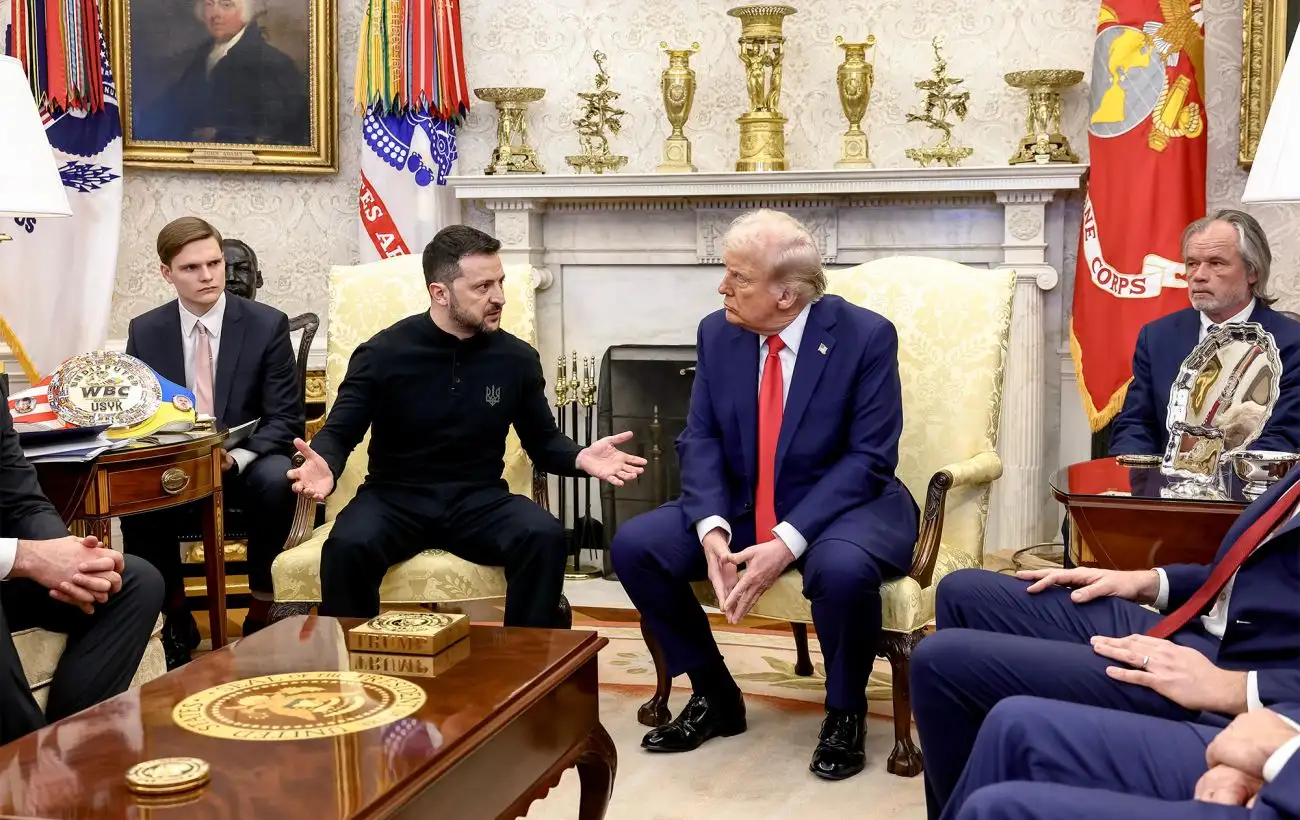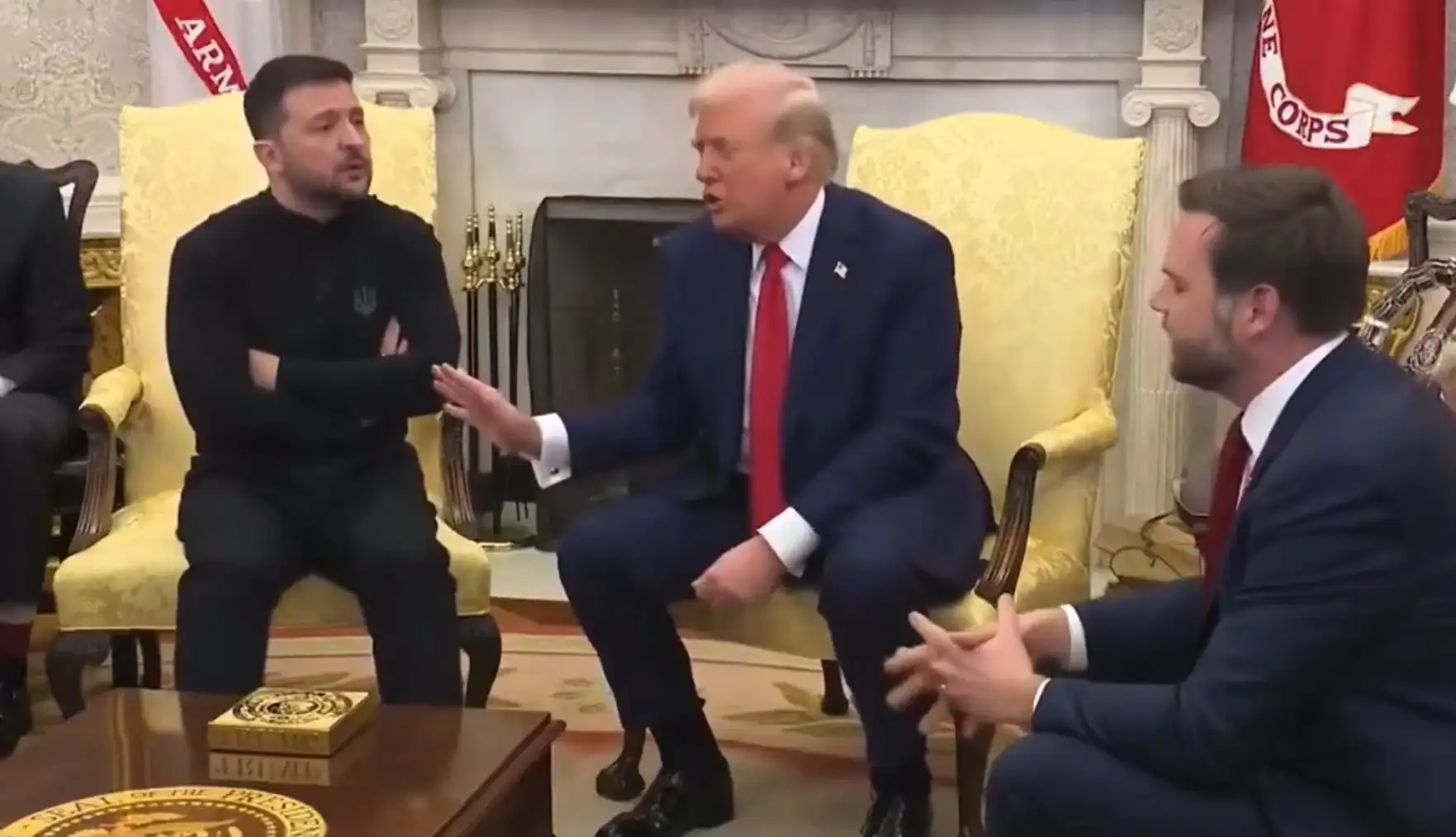9 главных разочарований Windows 11, которые стоит учитывать перед обновленим
www.rbc.ua
Fri, 28 Feb 2025 18:45:00 +0200
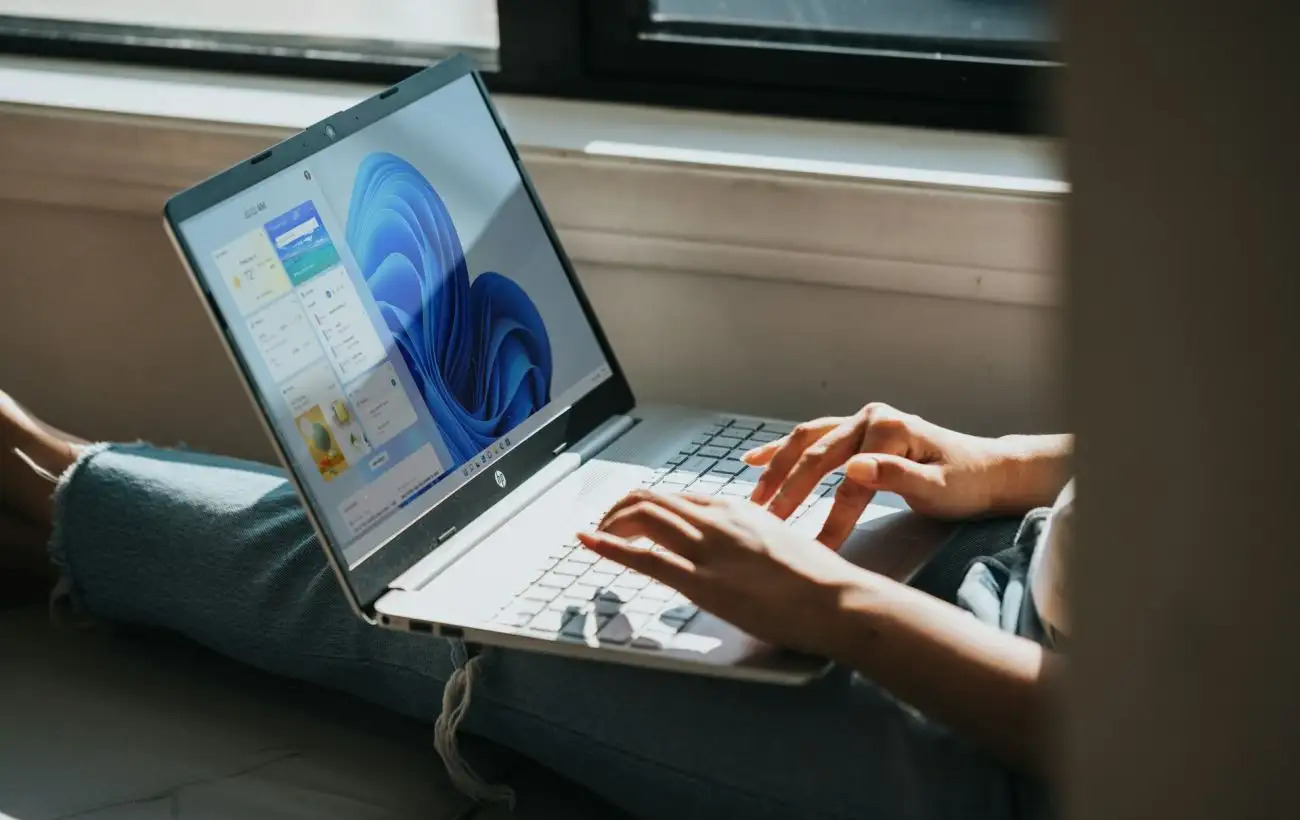
Windows 11 обещала стать значительным улучшением, но, как и в любой новой операционной системе, в ней есть свои минусы.
Перед тем как обновить свой ПК, важно учитывать те особенности, которые могут вас разочаровать.
О 9 самых заметных недостатков Windows 11, которые могут повлиять на ваш опыт использования системы, рассказывает РБКУкраина проект Styler со ссылкой на технологический вебсайт MakeUseOf.
Трудно избавиться от рекламы Никто не любит рекламу.
К сожалению, в Windows 11 ее полно.
От рекламируемых приложений в меню Пуск до предложений в настройках и даже области уведомлений Microsoft постоянно навязывает рекомендации и свои сервисы по всей операционной системе.
Эти рекламные материалы появляются в разных формах предустановленные сторонние приложения, собственные рекламные сервисы Microsoft на панели задач и всплывающие окна, призывающие пользователей перейти на Edge или попробовать OneDrive.
Хотя можно отключить большинство рекламных материалов в Windows 11, они не должны были появляться с самого начала, особенно учитывая, что пользователи уже заплатили за лицензию Windows.
Слишком много ненужных программ Кроме необходимых приложений и программ, на ПК с Windows 11 предустановлено множество ненужного ПО как от Microsoft, так и от производителей.
Многие из этих приложений склоняют пользователей подписываться на сервисы или забрасывают их рекламой.
Это мусорное ПО не только занимает ценное место на жестком диске, но и может замедлять систему, работая в фоновом режиме или загружаясь при старте.
В итоге единственным вариантом остается удаление лишнего ПО с ПК на Windows 11, что является дополнительной работой, которую никто не хочет выполнять.
Проблема отключения или удаления приложений и сервисов Microsoft Если вы не являетесь поклонником экосистемы Microsoft, вам будет сложно удалить некоторые ее приложения и программы.
Например, чтобы удалить Microsoft Edge с Windows, вам нужно использовать командную строку или сложные обходные пути в реестре.
Точно так же Microsoft не облегчает отключение панели виджетов или полное удаление функции Copilot.
В лучшем случае можно их скрыть, но они будут продолжать всплывать, если случайно нажмете соответствующую клавишу.
Меню Пуск попрежнему кажется бесполезным Меню Пуск в Windows 11 затруднено неудачными попытками Microsoft внедрить Bing в каждую часть системы.
Каждый раз, когда вы чтото ищете, например, если хотите открыть Paint, результаты поиска также показывают информацию из Bing.
Таким образом, если вы сделаете опечатку, например, поищете Painet вместо Paint, Windows 11 раздражающе откроет браузер с результатами Bing по этому запросу.
Более того, для этого используется Microsoft Edge, независимо от того, какой браузер у вас установлен по умолчанию.
Еще есть раздел Рекомендуемые.
Даже если вы отключите рекомендации в меню Пуск, оно все равно будет отправлять вам уведомления, постоянно напоминая включить их.
Панель задач кажется ухудшением по сравнению с Windows 10 Панель задач в Windows 11 это полное ухудшение по сравнению с Windows 10.
Основная проблема в том, что Microsoft убрала большинство опций настройки, которые делали панель задач более функциональной в предыдущих версиях.
Например, в Windows 11 нельзя переместить панель задач на верхнюю, левую или правую сторону экрана.
Если вы хотите вертикальную панель задач, вам придется использовать сторонние приложения для настройки панели.
Точно так же нет встроенной функции для изменения размера панели задач.
Если вам нужна более крупная панель, единственный способ настроить масштабирование экрана, что влияет на все элементы на экране.
Еще одна проблема это закрепление файлов и папок.
В Windows 10 можно было легко прикрепить часто используемые папки или даже конкретные файлы к панели задач для быстрого доступа.
В Windows 11 Microsoft убрала эту функцию, и теперь для закрепления элементов на панели задач нужно использовать обходные пути.
Использование учетной записи Microsoft или чтото еще С момента настройки Windows 11 требуется войти с учетной записью Microsoft.
Компания продвигает это как способ улучшить ваш опыт использования Windows и упростить доступ к различным облачным сервисам.
Однако это выглядит как вынужденная мера для пользователей, ориентированных на конфиденциальность, которые предпочитают более традиционную настройку с локальной учетной записью.
Конечно, можно настроить Windows 11 без учетной записи Microsoft с использованием обходных путей или даже позже перейти на локальную учетную запись, но это далеко не интуитивно понятно.
Изменение приложений по умолчанию сложнее, чем должно бать Хотя в Windows 11 можно изменить стандартные приложения, этот процесс совершенно не прост.
Например, если вы хотите установить новое стандартное приложение для просмотра изображений, вы не можете просто выбрать и применить его ко всем форматам изображений.
Вместо этого вам нужно вручную изменять настройки для каждого типа файла JPG, PNG, TIFF и так далее.
Это отнимает много времени и вызывает разочарование.
Контекстное меню и проводник слишком просты Каждый, кто использовал Windows 10, знает, насколько непродуктивным является контекстное меню правой кнопки мши в Windows 11.
Оно скрывает многие полезные функции за меню Показать дополнительные параметры, что требует еще одного клика для доступа.
Кроме того, Microsoft не предлагает простого способа вернуться к классическому меню правого клика Windows 10.
В результате, лучшая альтернатива это удерживание клавиши Shift при правом клике на любом элементе.
Такая же проблема упрощения касается и проводника файлов.
Упрощенный интерфейс ленты ограничивает доступ к важным функциям, таким как вырезать, копировать, вставить, удалить и переименовать, которые часто лучше выполняются с помощью горячих клавиш.
Единственная проблема не все знают, как пользоваться этими сочетаниями.
Переключение между настройками и панелью управления Microsoft пытается избавиться от Панели управления в пользу более упрощенного приложения Настройки, чтобы создать единую систему.
Однако переход еще далеко не завершен, и с момента выпуска Windows 11 прошло уже более трех лет.
Некоторые настройки попрежнему доступны только в Панели управления, в то время как другие только в приложении Настройки.
Иногда, если кликнуть на настройку в Панели управления, то вас перенаправит в Настройки, и наоборот.
Это переключение может раздражать.